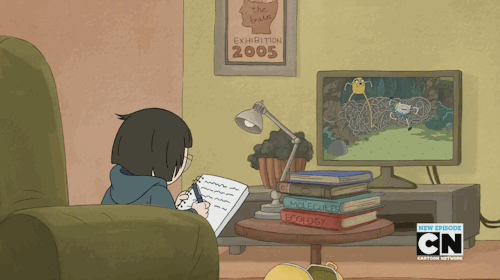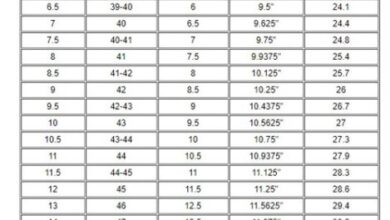Cách sử dụng hàm căn bậc 2 trong excel
Đối với việc tính căn bậc 2 ở ngoài, chúng ta đã biết và có thể tự tính nhẩm hoặc tính bằng máy tính. Còn trong excel thì sao? Có thể tính được căn bậc 2 trong excel không? Tính bằng cách nào?
Hàm căn bậc 2 trong excel:
-
Định nghĩa hàm căn bậc 2 trong excel
Hàm căn bậc 2 trong excel là một hàm được sử dụng để tính căn bậc 2 của một số nào đó, hoặc có thể dùng để tính delta trong các phương trình bậc hai.
Trong excel, chúng ta sử dụng hàm SQRT để làm hàm tính căn bậc 2, hoặc có thể mở rộng hơn thì chúng ta sẽ áp dụng hàm SQRTPI để tính căn bậc 2 của một số nhân với số pi.
-
Hàm SQRT là gì?
Hàm SQRT là hàm trả về giá trị căn bậc hai của một số dương. Và cần lưu ý rằng, hàm SQRT là hàm tính căn bậc 2 trong excel, hàm này không áp dụng để tính cho các căn bậc khác được (như căn bậc 3, căn bậc 4,..).
-
Cú pháp hàm SQRT:
=SQRT(number)
Trong đó:
- Number là số mà các bạn muốn tìm căn bậc hai của nó.
- Number phải là một số thực dương, nếu nhập number là số âm thì hàm SQRT trả về giá trị lỗi #NUM!
- Number là một đối số bắt buộc phải có.
Ngoài ra:
Muốn lấy căn bậc hai của một số nhân với số Pi (π=3,14159265359) thì áp dụng hàm SQRTPI với cú pháp như sau:
=SQRTPI(number)
Trong đó:
- Number là số thực dương (số thực này sẽ nhân với Pi và được tính căn bậc hai).
- Nếu number làm một giá trị nhỏ hơn 0 thì kết quả của hàm SQRTPI được trả về là #NUM!
Một số ví dụ cách dùng hàm căn bậc 2
- Ví dụ 1 cách dùng hàm tính căn bậc 2 trong excel
Tính căn bậc hai của số trong bảng dữ liệu bên dưới:
Áp dụng công thức =SQRT (number) ta có kết quả như sau:
Lưu ý: Giá trị ô A7 là con số -25 thì khi áp dụng hàm SQRT để tính căn bậc 2 của giá trị này ta nhận được kết quả là #NUM!. Vì -25 < 0 (không phải là một số thực dương, không thỏa được điều kiện)

- Ví dụ 2 cách dùng hàm căn bậc 2 trong excel:
Ta có bảng dữ liệu sau đây và để tính căn bậc hai của giá trị tại ô E2, ta chỉ cần nhập vào ô F2 công thức: =SQRT(E2). Sau đó bấm Enter là sẽ nhận được kết quả cần tìm.

Và để lấy được kết quả căn bậc 2 của các giá trị ở các ô bên dưới, chúng ta chỉ cần thao tác giữ và kéo chuột xuống các ô phía bên dưới là được.
Ta có thể thấy được có 2 ô giá trị trả về kết quả là #NUM#, đó là vì giá trị cần tính căn bậc 2 là số nhỏ hơn 0 nên kết quả không được tính ra. Nên cần lưu ý là giá trị cần tính căn bậc 2 phải lớn hơn 0 thì hàm tính căn bậc 2 mới áp dụng được và có kết quả trả về.
- Lưu ý number là số thực dương
Điều kiện để hàm tính căn bậc 2 trong excel được thực hiện chính là giá trị cần tính căn bậc 2 phải là một giá trị lớn hơn 0 (hay còn được gọi là số thực dương). Nếu như giá trị cần tính căn bậc 2 không phải là một số thực dương, mà là một số nhỏ hơn 0 thì kết quả sẽ trả về là #NUM!
- Các ví dụ đơn giản khác
Ví dụ: Tính căn bậc 2 của 25
Cách thực hiện: Nhập công thức vào địa chỉ ô C2: =SQRT(A2) ta được kết quả là 5.

Nếu trường hợp số cần tính căn bậc 2 là số âm, thì giá trị trả về sẽ bị lỗi:

Để khắc phục cách tính căn bậc 2 bằng số âm (số nhỏ hơn 0) trong Excel, ta sử dụng chức năng ABS.(Hàm ABS là hàm tính giá trị tuyệt đối của một số)

Ví dụ: Áp dụng hàm SQRTPI tính giá trị theo mô tả trong bảng sau:

– Tại ô cần tính nhập công thức: =SQRTPI(1).
– Sao chép công thức cho các giá trị còn lại được kết quả: như trong bảng.
Với định nghĩa và cấu trúc của hàm tính căn bậc 2 SQRT và hàm tính căn bậc 2 với số pi SQRTPI trong excel, cùng các ví dụ minh họa về cách sử dụng trên đây thì chúng tôi hy vọng sẽ bổ trợ được phần kiến thức về excel cho bạn để phục vụ trong công việc tốt hơn.
Hướng dẫn cách làm mục lục trong word tất cả các phiên bản : Hướng dẫn cách làm mục lục tự động trong Word 2007, Word 2010, Word 2013, Word 2016…, cách tạo mục lục tự động trong Word các phiên bản từ 2007 đơn giản nhất chỉ với một vài thao tác.Cách in 2 mặt trong Word, Excel, PDF nhanh nhất : Trong công viêc văn phòng, cách in 2 mặt trên một tờ giấy là rất cần thiết đặc biệt là hợp đồng các loại giúp tiết kiệm giấy, cũng như tính khó chỉnh sửa so với in ấn 1 mặt trên một tờ.
Hàm căn bậc 2 trong Excel, cách tính căn bậc 2 bằng hàm SQRT
Hàm căn bậc 2 trong Excel, cách tính căn bậc 2 trong Excel bằng hàm SQRT qua ví dụ minh họa cực dễ hiểu giúp bạn nhanh chóng năm được công thức và cách dùng hàm SQRT.
? Cách sử dụng các hàm trong Excel cơ bản thông dụng: http://bit.ly/2qt5J8O
? Bộ video tự học Excel cơ bản online cực hay và hữu ích: http://bit.ly/35NeSbx
✅ Đăng ký nhận video hữu ích \u0026 ủng hộ Đỗ Bảo Nam Blog: http://bit.ly/2kSVqrZ
? Bộ video hướng dẫn cách làm Powerpoint toàn tập cực hay: http://bit.ly/2mR6OWj
? Những thủ thuật máy tính hay nhất được chọn lọc: http://bit.ly/2OgwZRb
⏬ Download full style Proshow Producer đẹp nhất miễn phí: http://bit.ly/2mmzJB0
? Xin cảm ơn tất cả các bạn!
Hàm căn bậc 2 trong Excel là một trong những hàm cơ bản khá thường gặp. Khi bạn gặp bài toán cần phải tính căn bậc hai của một hoặc dãy số nào đó, bạn có thể dùng hàm SQRT. Hàm này chỉ có một đối số duy nhất, và cách dùng hàm này không có gì khó cả. Và nếu bạn đang tìm hiểu về cách tính căn bậc hai trong Excel, thì đây là một video sẽ rất hữu ích với bạn.
Công thức tính căn bậc 2 trong Excel bằng hàm SQRT
Công thức: SQRT(number)
Trong đó đối số number: Bắt buộc. Đây chính là số mà bạn muốn tìm căn bậc hai của nó. Nếu number là số âm, hàm SQRT trả về giá trị lỗi.
Ví dụ về cách tính căn bậc 2 trong Excel
Chắc chắn ai cũng biết căn bậc hai của 4 bằng 2. Nhưng đó là số 4, trong trường hợp bạn cần tính căn bậc 2 của số lẻ hoặc những số lớn hơn, thì việc dùng hàm để tính là rất cần thiết. Và dưới đây, mình sẽ lấy ví dụ minh họa để bạn hiểu rõ hơn về cách dùng hàm này.
Số cần tính căn bậc 2: 16
Công thức hàm căn bậc 2 trong Excel: =SQRT(16)
Kết quả trả về của hàm: 4
Như vậy, ở video vừa rồi, Đỗ Bảo Nam Blog đã chia sẻ với bạn về cách dùng hàm căn bậc hai trong Excel qua ví dụ minh họa. Video này giải đáp rất chi tiết cho bạn về những câu hỏi như hàm SQRT là hàm gì, hay hàm SQRT trong Excel là gì… Và trong video, mình có giải thích khá đầy đủ về công thức của hàm này. Cảm ơn bạn đã theo dõi video!
DoBaoNamBlog Excel HocExcel